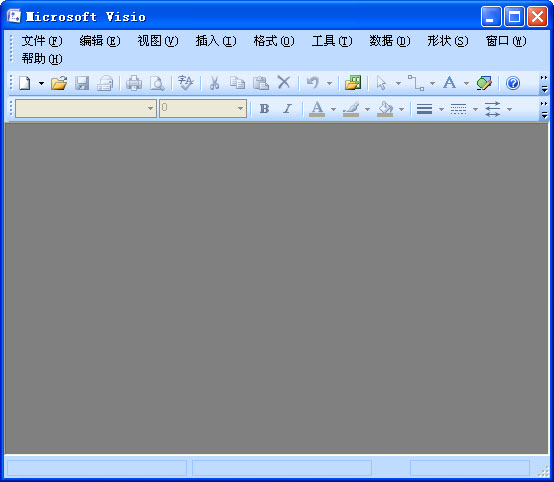visio怎么画半圆? visio2010画半圆图形的方法
脚本之家
visio中需要自己绘制一个半圆图形了,该怎么绘制半圆呢?下面我们就来看看详细的教程。
1、首先在电脑上打开microsoft visio 2010软件,选择基本框图模板,如下图所示。

2、双击【基本框图】模板,进入到visio 2010绘图界面,如下图所示。

3、从软件左侧的形状列表中选择【圆形】,用鼠标拖到右侧的绘图区域,并调整图形大小,如下图所示。

4、点击软件上方【开始】菜单栏里的【连接线】功能键,在下方圆形内画一条竖直的直线,作为圆的直径,如下图所示。

5、然后点击【文件】菜单栏,进入文件菜单栏下的功能选项,找到【选项】按钮点击进入visio选项窗口。


6、点击visio选项窗口左侧的【高级】按钮,找到【常规】选项里的【以开发人员模式运行】选项并勾选。

7、勾选完毕后点击【确定】按钮,返回到绘图界面,在主菜单栏里增加了【开发工具】功能选项,如下图所示。

8、选定图形后,点击菜单栏里的【开发工具】按钮,进入开发工具菜单下的功能选项。点击开发工具菜单下【操作】功能旁的小箭头,弹出下拉菜单。


9、点击操作功能下拉菜单里的【修剪】功能,此时圆形被修剪为四个90度角扇形,如下图所示。

10、如果我们想保留左边的半圆形,可以摁住shift键选择左边两个90度角的扇形,然后再选择刚才画的那条直接。如下图所示。

11、图形选择完毕后再点击【操作】选项,弹出下拉菜单,选择【连接】功能键,此时一个半圆就绘制完成了。

12、选择该半圆,点击鼠标右键,弹出下拉菜单,选择【填充】功能,弹出填充窗口,选择合适的颜色进行填充,然后点击确定按钮,一个好看的半圆就绘制完成了。



以上就是visio绘制半圆形的教程,希望大家喜欢,请继续关注脚本之家。
相关推荐: